Jmeter函数
学习目标
- 掌握常用的Jmeter函数, 重点是_setProperty、_property
1. Jmeter函数概述
1.1 Jmeter函数是什么
可以被认为是特殊值,可以填充测试树任何采集器或其他元素的字段.
1.2 为什么学习Jmeter函数
- 使用函数可以批量对请求的参数操作
- 使用函数可以读取外部数据进行参数化
- 使用函数可以设置指定动态数据为全局变量
1.3 如何使用Jmeter函数
(1)、 Jmeter函数调用格式
${__functionName(var1,var2,var3)}
1) ${} 函数引用固定格式和参数化相同
2) __functionName匹配被调用的函数名称;
3) 用圆括号包含函数的形参,例如${__time(YMD)},不同函数要求的参数也不同;
4) 有些JMeter函数不要求参数,则可以不使用圆括号,例如${__threadNum};
函数的参数的注意事项:
如果函数参数包含逗号,请确保使用“ \” 转义,否则JMeter会将其视为参数分隔符.
例如:$ {__ time(EEE \,d MMM yyyy)}
如果逗号未被转义 - 例如$ {__ javaScript(Math.max(2,5))}
将收到如下错误:
错误 - jmeter.functions.JavaScript:处理Javascript时出错:[Math.max(2) 参数列表后面的org.mozilla.javascript.EvaluatorException:missing)(<cmd>#1)
(2)、函数助手对话框
作用: 对Jmeter中自带函数的参数设置和生成使用.
启动方式:
1) 菜单-选项->函数助手对话框
2) Ctrl+Shift+F1
3) 工具栏倒数第二个记事本图标
2 常用的函数
1. __CSVRead
2. __counter
3. __Random
4. __time
5. __setProperty
6. __property
以上为我们使用Jmeter测试项目时常用的函数,接下来我们将逐个学习;
2.1 _CSVRead函数
作用: csvRead函数是从外部读取参数,可以从一个文件中读取多个参数
(1)、案例1
通过CSVRead函数读取csv.txt内容,作为请求时接口所需参数的值使用
http://127.0.0.1:8000/api/departments/?$dep_id_list=${__CSVRead(E:\jmeterScript\参数\csv.txt,0)}
,${__CSVRead(E:\jmeterScript\参数\csv.txt,1)}
csv.txt内容
T01,T02
T03,T04
T05,T06
(2)、实现分析
1. 测试计划->线程组
2. 线程组->HTTP请求
3. 函数助手对话框->__CSVRead
4. 测试计划->监听器->察看结果树
(3)、参数配置

1. 选择一个功能:选择__CSVRead
2. CSV file to get values from | *alias:要读取的文件路径-(绝对路径)
3. CSV文件列号| next| *alias:从第几列开始读取,注意第一列是0
4. 点击生成函数引用格式
5. 全选复制
(4)、总结
流程与 CSV Data Set Config 类似,功能也类似,但是:
1、路径使用绝对路径,可移植性差
2、调用语法冗余(一次只能读取一个字段)
3、使用线程数控制执行次数,比较耗费资源
4、乱码处理不统一(不能使用 UTF-8,使用 ANSI)
综上: CSVRead 函数使用慎重(CSVRead 可以实现的, CSV Data Set Config 也可以)
2.2 _counter 函数
作用:这个函数是一个计数器,用于统计函数的使用次数
(1)、案例2
使用counter计次函数,请求(查询学院-所有)10次,为每次请求做计次标识
http://127.0.0.1:8000/api/departments/?num=${__counter(FALSE,)}
(2)、实现分析
1. 测试计划->线程组
2. 线程组->HTTP请求
3. 函数助手对话框->__counter
4. 测试计划->监听器->察看结果树
(3)、参数配置

参数解释:
- true:代表每个用户有自己的计数器,可以用于统计每个线程各执行了多少次
- false: 代表全局计数器,可以统计出这次测试运行了多少次
(4)、总结
1. __counter函数作用
2. __counter函数与指定值配合使用 num=${__counter(FALSE,)}
2.3 _Random函数
作用: 随机生成一个指定范围内的数
(1)、案例3
使用__Random函数对请求(查询学院-指定)进行随机查询
http://127.0.0.1:8000/api/departments/T0${__Random(1,6,)}/
(2)、实现分析
1. 测试计划->线程组
2. 线程组->HTTP请求
3. 函数助手对话框->__Random
4. 测试计划->监听器->察看结果树
(3)、函数配置图
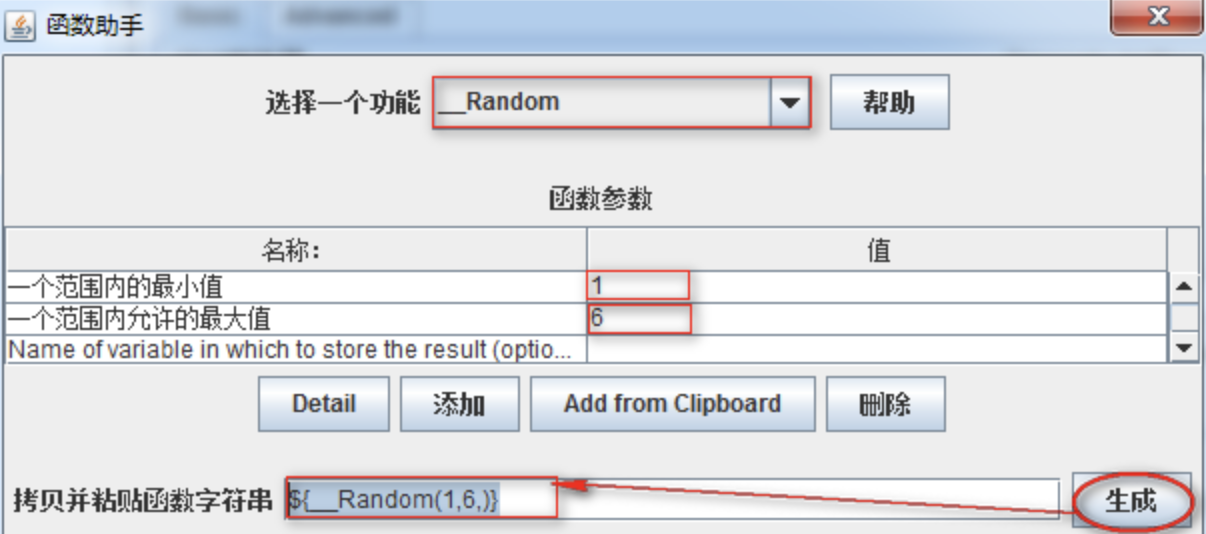
1. 一个范围内的最小值:随机数生成时开始数,也是最小数
2. 一个范围内允许的最大值:随机生成结束数,也是最大数
(4)、总结
1. __Random作用
2. __Random设置
2.4 _time 函数
作用:获取当前电脑日期时间 比如:MMddhhmmss 月/日/时分秒
(1)、案例4
使用__time函数解决迭代(学院-新增)dep_id重复问题
JSON报文:
{
"data": [
{
"dep_id":"time${__time(MMddhhmmss,)}",
"dep_name":"Test学院",
"master_name":"Test-Master",
"slogan":"Here is Slogan"
}
]
}
(2)、实现分析
1. 测试计划->HTTP信息头管理器
2. 测试计划->线程组
3. 线程组->HTTP请求
4. 函数助手对话框->__time函数
5. 测试计划->监听器->察看结果树
(3)、_time函数参数配置

Format string for SimpleDateFormat (optional):
1) 为空:返回毫秒
2) 设置格式:MMddhhmmss 月/日/时/分/秒
(4)、总结
1. __time作用
2. __time参数设置
2.5 _setProperty 、__property 函数
作用:
setproperty作用: 用于把指定数据设定成Jmeter属性,可以理解为是把指定数据设置成全局变量
property: 获取Jmeter属性值
(1)、案例5
通过__setProperty函数把新增的学院ID,设置成全局变量
(2)、实现分析
1. 测试计划-HTTP信息头管理器
2. 测试计划->JDBC Connection Configuration
3. 测试计划->线程组(学院-新增)
4. 线程组->HTTP请求(HTTP请求-学院新增)
5. 线程组->JDBC Request
6. 函数助手对话框->__setProperty函数
7. 线程组->BeanShell Sampler
8. 线程组->Debug Sampler
9. 测试计划->察看结果树
10. 工作台->Property Display
技术难点:
1. __setProperty函数参数设置
2. BeanShell Sampler作用
3. JDBC Request SQL语句
4. 如何知道设置的属性(全局变量)成功了
5._property函数获取参数值
(3)、setproperty函数配置图
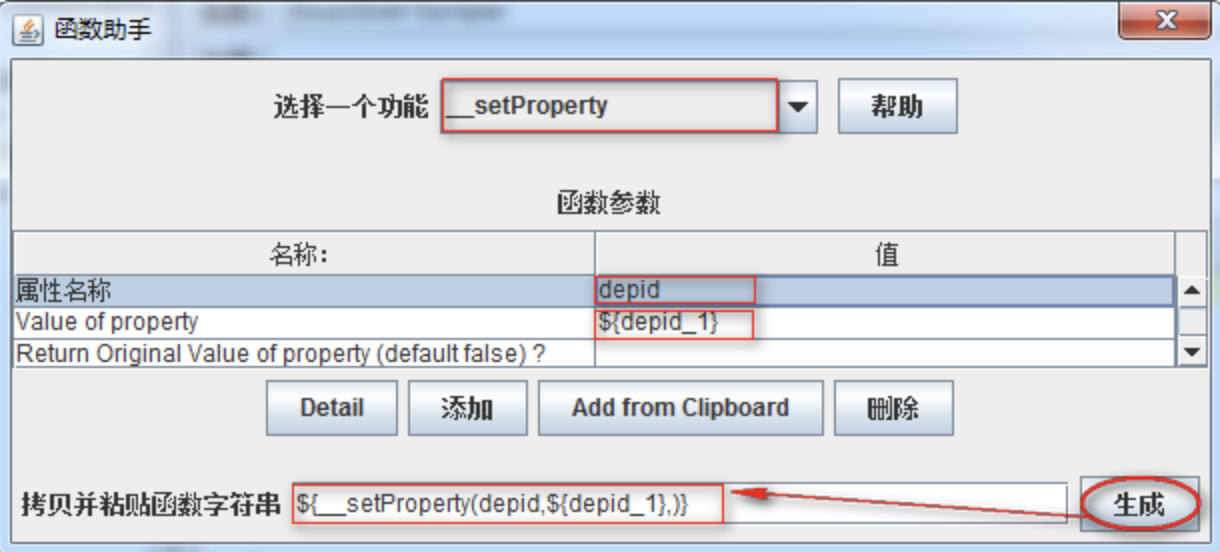
1. 属性名称:要设置的属性名称也就是全局变量名
2. Value of property:属性的值(全局变量的值)
(4)、BeanShell Sampler 配置图
作用: 可执行js的一种一种容器
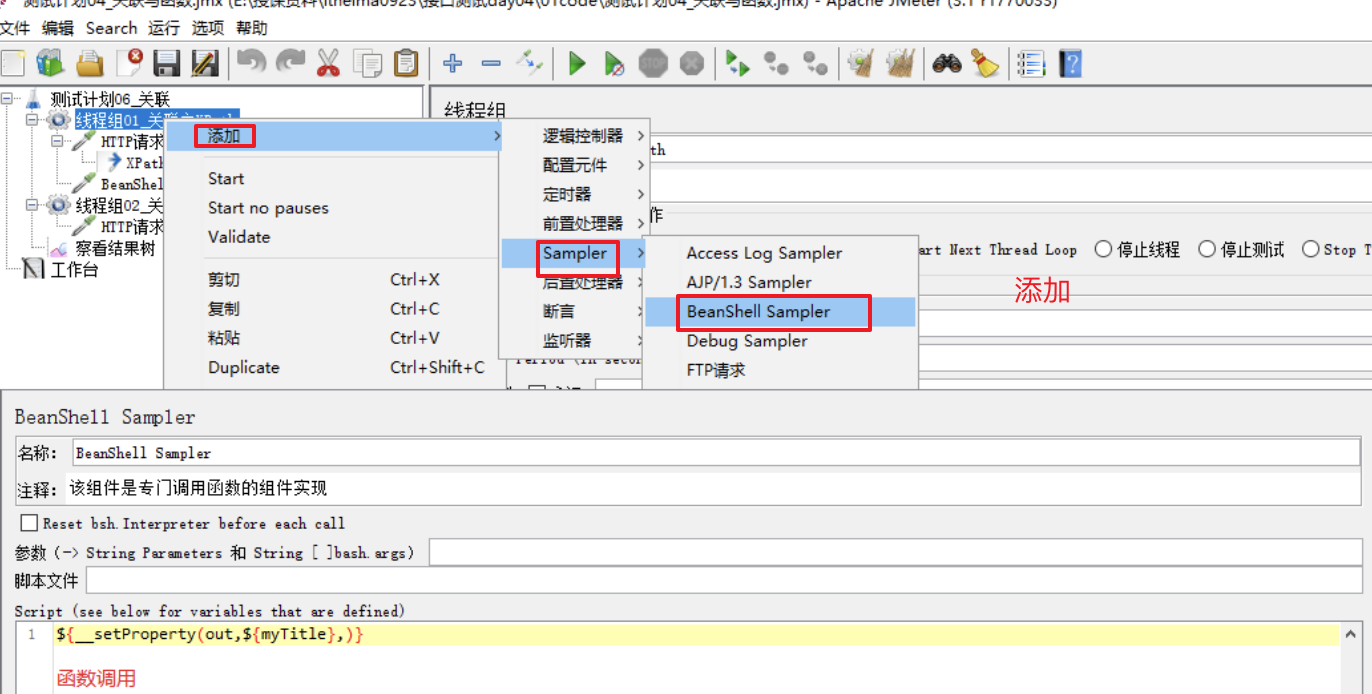
(5)、property函数配置图
用来获取属性值
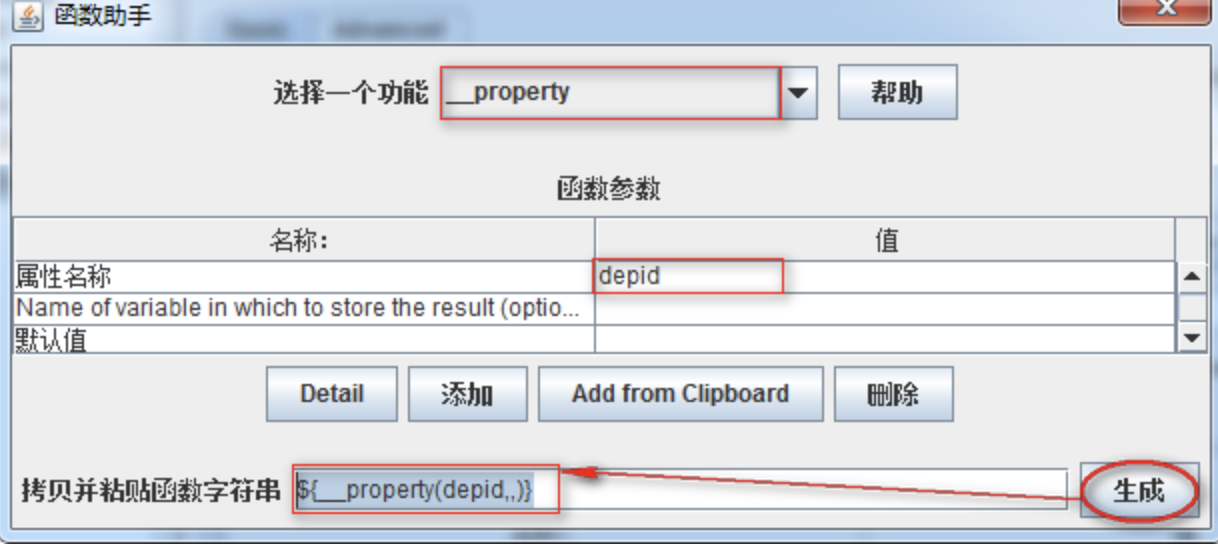
选项解析:
Name of variable in which to store the result (optional):获取属性的名称
(6)、总结
set_property把第一个请求响应的数据声明为属性,beanshell sampler 把属性提升为全局的变量,第二个线程组使用property获取声明为全局的变量值,从而达到第一个线程组的结果作为第二个线程组的参数的传递.
3. 总结
每个函数都有不同的使用场景,重点我们要掌握的是SetProperty 和Property两种函数的使用.